Създаване на ученик за отключване (отключване) на Windows Phone
Подробно описание на всички тези действия може да се прочете в статията:
Пълни инструкции за инсталиране на приложения за Windows Phone

1. За да започнете, трябва да станат студенти :) За да се регистрирате в този имейл Владивосток държавен университет по икономика и обслужване: vvsu.ru.
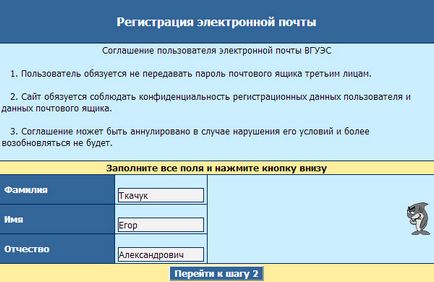
Моля, обърнете внимание, в областта Фамилия Име Презиме и трябва да въведете имената на учениците от тази институция. За да направите това, изтеглете списъка на студенти от Университета на Владивосток:

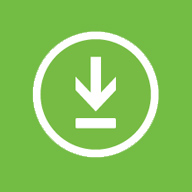
В този случай, ние избрахме Tkachuk Егор Александрович. Ако системата е получил успешно пълното си име, ще бъдете отведени до втора страница.
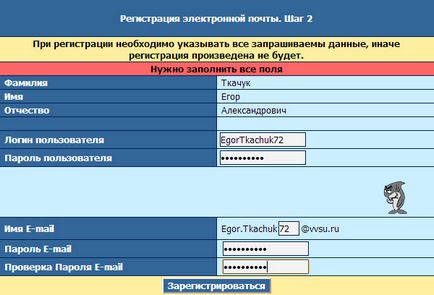
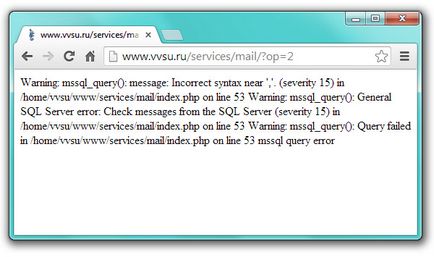
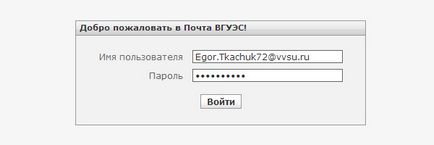
5. Ако сте достигнали страницата почти, регистрацията е завършено успешно. Ако не, може би потребител с тези данни за вход вече съществува (за съжаление, системата не предупреждават за това). Върнете се в първата точка, и се опитайте да се регистрирате отново.
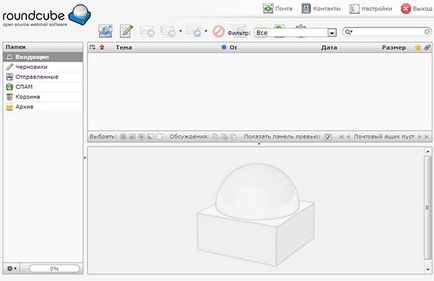
6. Сега, отидете на dev.windowsphone.com уеб сайт и натиснете "Вход", за да влезете в системата.
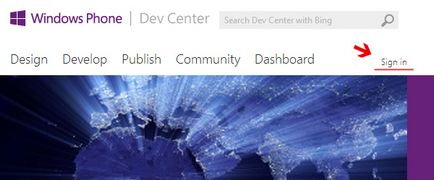
Как да създадете акаунт на Microsoft (Live ID)
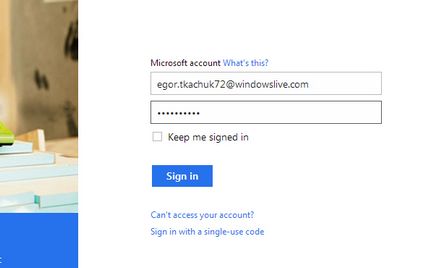
8. След въвеждане на системата на Microsoft, щракнете върху елемента от менюто "Dashboard".
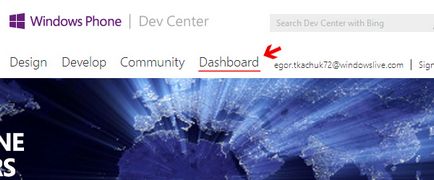
9. На следващата страница, кликнете върху "Регистрация" бутон, който се намира в долната част.
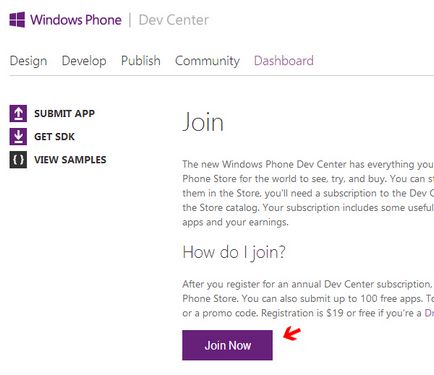
10. Що се отнася до страницата за регистрация на разработчика, изберете вашия регион и поставете отметка в полето в точката на "Индивидуално или студент" и "Правни условия". След това натиснете "Next".
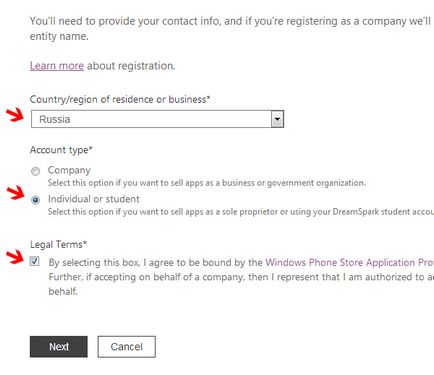
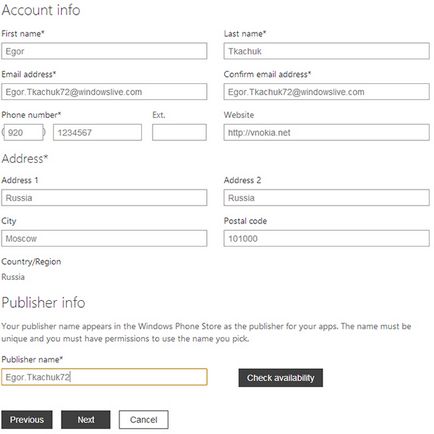
12. На страницата, която се отваря, изберете "I`m студент" и натиснете бутона "Next".
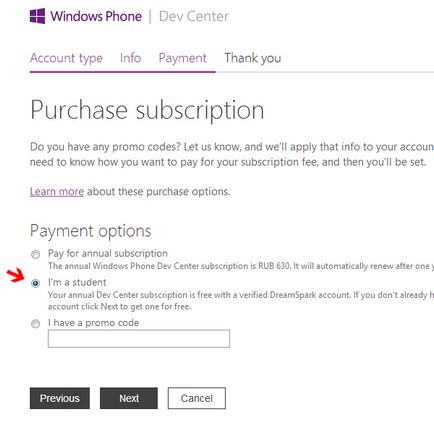
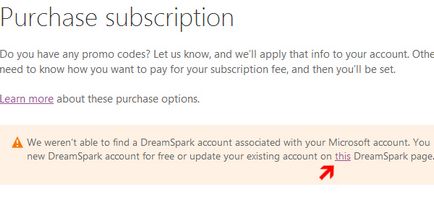
14. На страницата на плащане, изберете първата точка "Потвърждаване чрез моя училище", за да го промените в Русия и в съответствие новобранец "Владивосток държавен университет по икономика и служба". Списъкът показва този университет и кликнете върху него. След това кликнете върху "Напред" (Продължи).
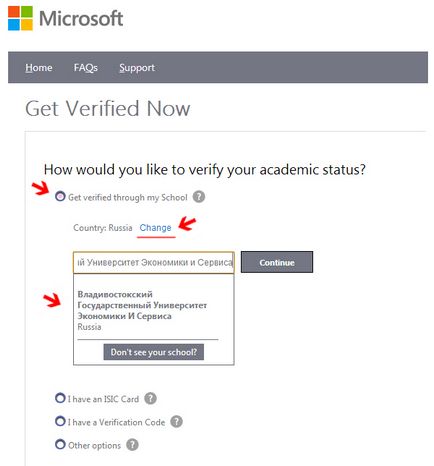
15. Сега, за да се тества на ученика трябва да въведете е-мейл, който е създаден в началото. Кликнете върху "Потвърждаване" (Продължи).
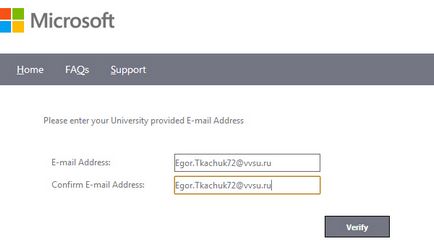
16. Ела и виж електронната си поща съобщение от Microsoft (В някои случаи писмо може да е на няколко минути, за да дойде по-късно).
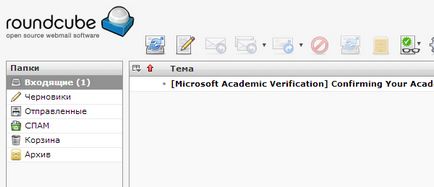
17. Отворете съобщението, изберете справка в нея и да мине през него, за да потвърдите регистрацията.
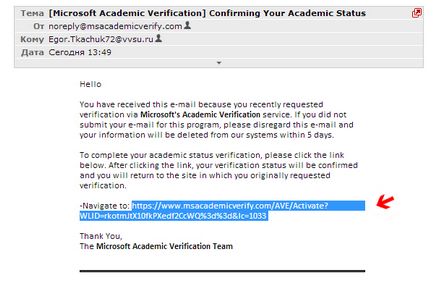
18. Ако правилно сте копирали и премина към връзката, ще се отвори прозорец с поздравления, тъй като имам на скрийншота. Но не е краят.
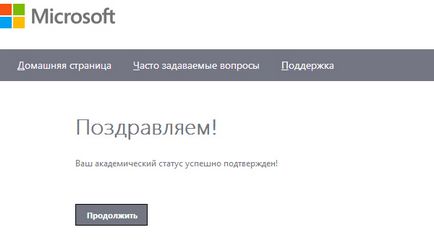
19. В допълнение към страницата, на която "I`m студент" ще бъде избран (ако не, тогава се инсталира kruzhechek) и натиснете "Next".
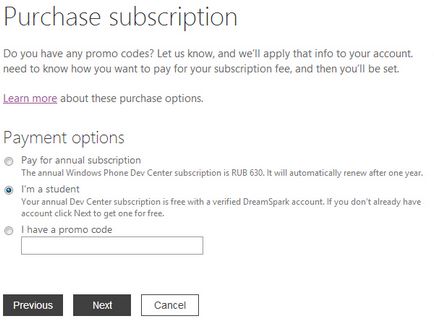
20. Поздравления, са завършили успешно и получи студент достъп разработчик за Windows Phone! Натиснете само "Готово".
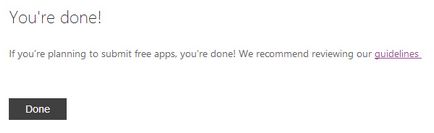
Както обещах, че ще отнеме само 20 стъпки не са сложно.